Nếu bạn có ý định chuyển sang một hệ điều hành khác bằng cách nâng cấp hệ thống hoặc cài đặt lại mới hoàn toàn, hay mới mua một máy tính mới, cụ thể là từ hệ thống chạy Windows XP sang hệ thống chạy Windows 8, bạn có thể gặp khó khăn khi chuyển các ứng dụng đã cài đặt trên máy tính cũ sang máy tính mới. Trường hợp này chỉ có thể giải quyết bằng cách cài đặt lại tất cả các phần mềm, nhưng công việc được thực hiện trên máy tính mới sẽ mất khá nhiều thời gian ngay cả khi bạn đã nhớ danh sách các ứng dụng và tìm thấy những trang web thích hợp cần tải. Có một công cụ miễn phí có thể giúp bạn thực hiện việc chuyển các ứng dụng mà không cần phải cài đặt lại chúng đó là PickMeApp.
Ý tưởng đằng sau PickMeApp là cung cấp cho người dùng Windows phương pháp hữu dụng để sao chép các ứng dụng đã cài đặt từ một máy tính này sang máy tính khác. Nó hoạt động bằng cách chụp lại các ứng dụng vào Profiles mà bạn có thể sử dụng chúng để triển khai trên một hệ điều hành khác.

Giao diện của công cụ này nhìn giống như một chương trình FTP thông dụng. Trên đó sẽ gồm hai khung, khung bên trái hiển thị tất cả các ứng dụng đã cài đặt trên một máy tính đang sử dụng, khung bên phải là các cấu hình Profiles sẵn có. Profile ở đây là một bộ sưu tập của một hoặc nhiều ứng dụng mà bạn muốn di chuyển đến một hệ thống khác. Tất nhiên là việc tùy chọn số lượng các ứng dụng phụ thuộc vào dung lượng còn trống trên đĩa cứng của bạn.
Tất cả các chương trình trong bản sao lưu theo cách này được lưu dưới dạng các tệp tin trong thư mục. Hoặc bạn có thể lưu nó thành tệp tin .exe nếu muốn chạy trực tiếp trên hệ thống chuyển đến. Lưu ý rằng, quy tắc tương thích vẫn còn hiệu lực ở đây, có nghĩa là trong khi bạn import một chương trình chỉ dành cho Windows XP vào Windows 7, nó sẽ không chạy trên hệ thống mới nếu không tương thích.
Bạn có thể sử dụng PickMeApp trên máy tính mới trực tiếp bằng cách chuyển tất các tệp tin liên quan tới nó hoặc ghi dữ liệu vào đĩa DVD/chép ra USB. Giới hạn của chương trình là bạn không thể chuyển các ứng dụng từ một phiên bản mới của hệ điều hành Windows sang phiên bản cũ hơn, hoặc từ một nền tảng 64-bit đến một nền táng 32-bit.
Cách thực hiện
Khi kích hoạt cửa sổ PickMeApp, nó sẽ tự động nạp tất cả các chương trình mà bạn đã cài đặt trên máy tính hiện tại. Trước hết, bạn nhấn vào biểu tượng hình thư mục (kèm dấu cộng) nằm chính giữa hoặc nhấn tổ hợp phím Ctrl+N để tạo một Profile mới, khi đó hãy nhập tên và đường dẫn lưu tệp tin rồi OK.


Tiếp theo, hãy lựa chọn danh sách các ứng dụng trong khung hiển thị bên trái cửa sổ rồi nhấn vào nhấn tổ hợp phím Ctrl+C để thực hiện sao chép các ứng dụng vào Profile đã tạo ở trên. Khi đã thực hiện song bước này, bạn phải nhấn nút Save All As Exe trong khung bên phải để đóng gói chúng thành file chạy .exe.
Bây giờ thử mở thư mục mà bạn đã chọn để lưu tên Profile, trong đó chúng ta sẽ thấy các tệp tin tương ứng với các ứng dụng được chọn và một file chạy .exe có tên giống tên Profile. Như vậy, trên một máy tính mới hoặc hệ điều hành mới, bạn chỉ cần thực thi file chạy này là có thể sử dụng được các ứng dụng trên máy cũ mà không cần cài đặt PickMyApp.
Theo xahoithongtin
Theo xahoithongtin



